Apple ngừng hỗ trợ sao lưu iCloud trên iPhone, iPad chạy iOS 8 trở về trước
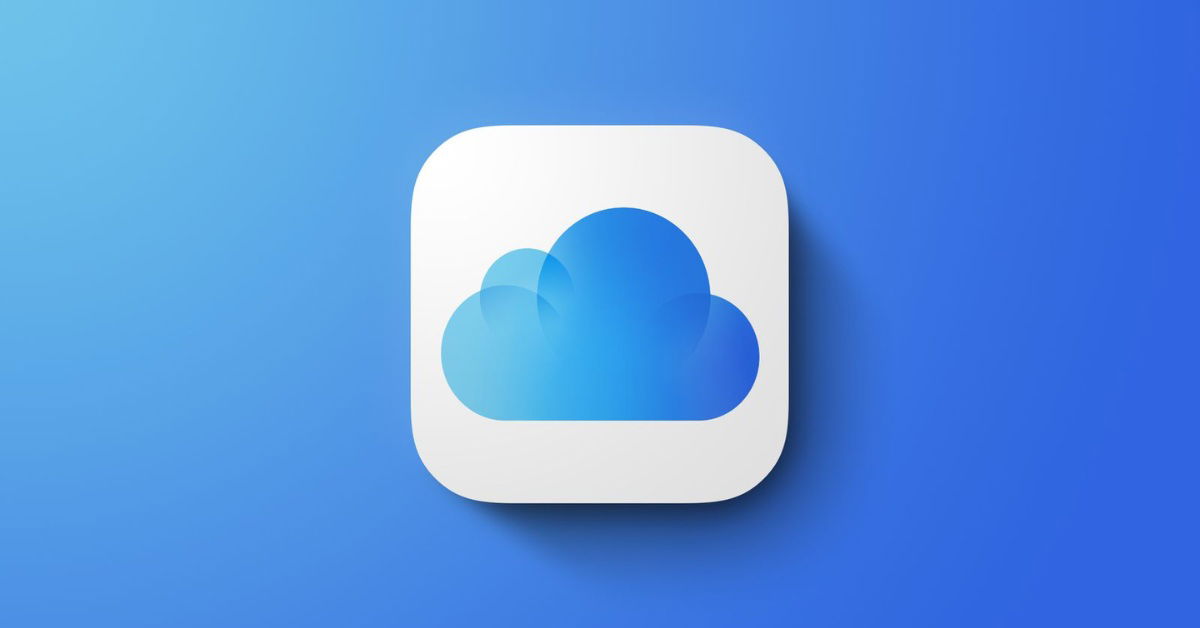
Apple ngừng hỗ trợ sao lưu iCloud trên iPhone, iPad chạy iOS 8 từ ngày 18/12/2024
Vào ngày 18 tháng 12 năm 2024, Apple sẽ chính thức ngừng hỗ trợ sao lưu qua iCloud đối với các thiết bị iPhone và iPad chạy iOS 8 hoặc phiên bản cũ hơn. Theo thông báo gửi qua email tới người dùng, các bản sao lưu iCloud hiện tại trên những thiết bị này cũng sẽ bị xóa bỏ. Đây là một bước đi nhằm đảm bảo sự tương thích với các tiêu chuẩn phần mềm tối thiểu mới mà Apple đã công bố.
Mặc dù việc ngừng hỗ trợ này sẽ ảnh hưởng đến chức năng sao lưu tự động, dữ liệu và ứng dụng trên các thiết bị chạy iOS 8 vẫn sẽ không bị ảnh hưởng. Người dùng vẫn có thể sao lưu thủ công thiết bị của mình qua máy Mac hoặc PC chạy Windows.
Tại sao Apple ngừng hỗ trợ iCloud trên iOS 8?
Theo Apple, việc ngừng hỗ trợ iCloud cho iOS 8 nhằm “đồng bộ hóa chặt chẽ hơn với các yêu cầu phần mềm tối thiểu đã công bố.Với iOS 9, Apple đã chuyển sang sử dụng CloudKit cho hệ thống sao lưu iCloud, một công nghệ hiện đại và bảo mật hơn so với hệ thống cũ. Điều này đồng nghĩa với việc các thiết bị chạy iOS 8 hoặc cũ hơn sẽ không còn tương thích với hệ thống sao lưu iCloud hiện tại.

Động thái này cũng giúp Apple tối ưu hóa hệ thống iCloud, giảm tải cho các công nghệ cũ và tập trung tài nguyên cho những cải tiến mới, phù hợp với xu hướng hiện đại.
Ai sẽ bị ảnh hưởng bởi thay đổi này?
Những người dùng iPhone và iPad cũ, cụ thể là các thiết bị không thể nâng cấp lên iOS 9, sẽ bị ảnh hưởng bởi thay đổi này. Dưới đây là danh sách các thiết bị phổ biến chạy iOS 8 hoặc cũ hơn:
- iPhone 4S: Thiết bị này chỉ có thể nâng cấp tối đa lên iOS 9.3.6, vì vậy người dùng vẫn có thể tiếp tục sử dụng sao lưu iCloud nếu nâng cấp lên iOS 9.
- iPad 2 và iPad Mini đời đầu: Cả hai thiết bị này đều không thể nâng cấp lên iOS 9, vì vậy chúng sẽ mất quyền truy cập vào tính năng sao lưu iCloud.
Nếu bạn sở hữu một thiết bị nằm trong danh sách trên, cần cân nhắc cập nhật hoặc chuyển đổi thiết bị để tránh mất dữ liệu.
Người dùng cần làm gì để tiếp tục sao lưu dữ liệu?
Để đảm bảo dữ liệu quan trọng của bạn không bị mất, bạn có thể thực hiện một trong các phương pháp sau:
Nâng cấp lên iOS 9 hoặc phiên bản mới hơn
Nếu thiết bị của bạn hỗ trợ iOS 9, hãy cập nhật ngay để tiếp tục sử dụng iCloud. Để nâng cấp, vào Cài đặt > Cài đặt chung > Cập nhật phần mềm và làm theo hướng dẫn.
Sao lưu thủ công qua Mac hoặc PC
- Đối với Mac: Kết nối thiết bị với máy Mac bằng cáp Lightning, sau đó mở Finder (macOS Catalina trở lên) hoặc iTunes (macOS Mojave trở xuống). Nhấp vào thiết bị, chọn Sao lưu ngay.
- Đối với Windows: Sử dụng iTunes để sao lưu thiết bị. Kết nối iPhone hoặc iPad với máy tính, mở iTunes, chọn thiết bị và nhấn Sao lưu ngay.
Chuyển đổi sang thiết bị mới hơn
Nếu thiết bị của bạn không thể nâng cấp lên iOS 9, việc nâng cấp lên một thiết bị mới hơn có thể là giải pháp tối ưu. Các dòng iPhone và iPad hiện tại không chỉ hỗ trợ iOS mới nhất mà còn mang lại trải nghiệm tốt hơn về hiệu năng và tính năng.
Tác động lâu dài của thay đổi này
Việc Apple ngừng hỗ trợ sao lưu iCloud trên iOS 8 phản ánh chiến lược tập trung vào những công nghệ hiện đại hơn. Trong tương lai, chúng ta có thể thấy thêm nhiều bước đi tương tự từ Apple khi hãng tiếp tục loại bỏ các hệ thống cũ không còn phù hợp.

Điều này cũng nhấn mạnh tầm quan trọng của việc cập nhật thiết bị thường xuyên để tận dụng các tính năng và dịch vụ mới nhất. Đối với những người dùng thiết bị cũ, đây là thời điểm cân nhắc nâng cấp để không bị bỏ lại phía sau.
Tổng kết
Việc ngừng hỗ trợ sao lưu iCloud trên các thiết bị chạy iOS 8 là một phần trong nỗ lực của Apple nhằm tối ưu hóa hệ sinh thái của mình. Dù thay đổi này có thể gây bất tiện cho một số người dùng, nó cũng mở ra cơ hội để nâng cấp và tận hưởng những tính năng hiện đại hơn.
Nếu bạn vẫn đang sử dụng thiết bị chạy iOS 8, hãy nhanh chóng nâng cấp hoặc chuyển đổi sang các giải pháp sao lưu thủ công để bảo vệ dữ liệu quan trọng của mình. Đừng để những thay đổi này ảnh hưởng đến trải nghiệm công nghệ của bạn.
Xem thêm:
- Bật mí 5 cách xử lý iCloud báo đầy bộ nhớ trên điện thoại iPhone
- Cách tắt Keynote lưu file tự động vào iCloud Drive trên iPhone
- Đây là cách đồng bộ tài khoản iCloud trên 2 iPhone cực đơn giản
XTmobile.vn (Nguồn: MacRumors)











_crop_Meo-su-dung-microsoft-office-xtmobile.jpg)
_crop_cach-dung-meta-ai-trong-tin-nhan-tren-instagram-xtmobile.jpg)
_crop_iphone-17-air-lo-thiet-ke-moi.jpg)
_crop_sac-nhanh-galaxy-s25-xtmobile.jpg)
_crop_chia-se-vi-tri-truc-tiep-tren-instagram-xtmobile.jpg)






